手机如何投屏到电视?详细步骤和常见问题解答?
5
2025-04-14
开篇核心突出:随着智能电视功能的不断增强,越来越多的用户想要了解如何通过投屏技术将手机、平板或电脑上的内容展现到大屏幕上。特别是对于拥有长虹58寸智能电视的用户来说,掌握投屏设置是享受大屏观影乐趣的关键一步。本文将详细介绍长虹58寸电视的投屏设置步骤,使您能够轻松体验科技带来的便捷。
在开始之前,了解一些基础概念非常重要。投屏功能是指将移动设备上的内容无线传输到电视屏幕上显示。这通常通过DLNA、Miracast、AirPlay或Chromecast等技术来实现。长虹58寸智能电视支持其中的一些投屏技术,具体支持的技术可能因电视型号和固件版本的不同而有所差异。

1.打开长虹58寸智能电视
确保您的电视处于开机状态,并且已经连接到了您的家庭WiFi网络。这一步是进行投屏操作的前提条件。
2.检查投屏功能
大多数长虹58寸智能电视都内置了投屏功能。您可以在电视的主菜单中寻找“多屏互动”、“无线显示”或类似的选项。如果找不到相关选项,可以检查您的智能电视系统是否支持DLNA或Miracast等协议。
3.打开移动设备的投屏功能
对于Android设备:通常在设置中找到“显示”或“更多连接方式”,然后开启“无线显示”或“投屏”功能。
对于iOS设备:在“控制中心”中点击屏幕镜像图标,然后选择您的电视名称进行连接。
对于Windows电脑:可以通过“设置”>“系统”>“投影到这台电脑”来开启Miracast投屏功能。
4.连接设备
在您的移动设备上选择您的长虹58寸电视名称,按照提示完成连接。一旦连接成功,您的设备屏幕上的内容就会同步到电视屏幕上。

在投屏过程中可能会遇到一些问题,如连接失败、图像质量差、音频不同步等。这些问题可能由于网络设置、设备兼容性或信号干扰等原因造成。以下是解决这些问题的一些基本指导:
确保所有设备都连接到同一个网络。
检查您的电视和移动设备是否支持彼此的投屏协议。
尝试关闭其他无线设备,减少信号干扰。
更新设备的系统和应用程序到最新版本。
如果您使用的是Miracast,可以尝试将WiFi频道更改为一个较为清静的频段。
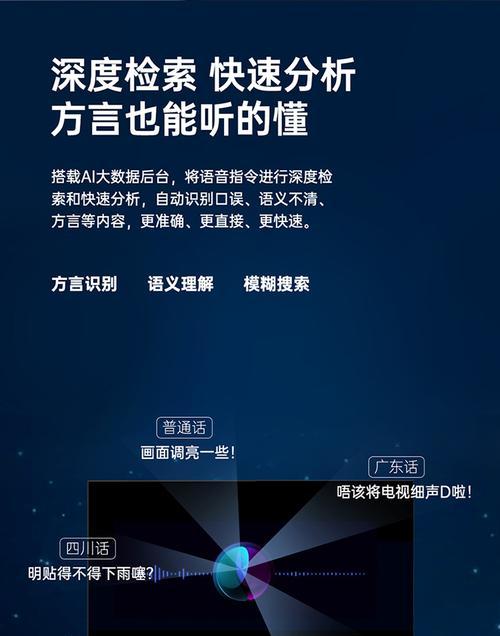
1.使用第三方投屏应用
在没有内置投屏功能的情况下,可以通过下载第三方投屏应用程序,如AirBeamTV、LetsView等来实现投屏。这些应用通常兼容各种设备,并提供更加稳定的投屏体验。
2.调整电视设置优化投屏体验
长虹58寸电视的设置中可能包含一些优化投屏体验的选项,比如分辨率设置、画面比例调整等。根据需要调整这些设置,以获得最佳的视觉效果。
3.管理投屏内容的安全性
保护个人隐私是使用投屏功能时不可忽视的一个方面。确保您的网络是安全的,并在公共场合时谨慎使用投屏功能,以防止信息泄露。
通过以上步骤和技巧,相信您已经能够顺利地为您的长虹58寸智能电视设置投屏功能。享受科技带来的便利,与家人朋友共同享受大屏娱乐体验吧!如果在操作过程中遇到任何问题,可参考本文中提供的解决办法或联系长虹的官方客服寻求帮助。祝您使用愉快!
版权声明:本文内容由互联网用户自发贡献,该文观点仅代表作者本人。本站仅提供信息存储空间服务,不拥有所有权,不承担相关法律责任。如发现本站有涉嫌抄袭侵权/违法违规的内容, 请发送邮件至 3561739510@qq.com 举报,一经查实,本站将立刻删除。